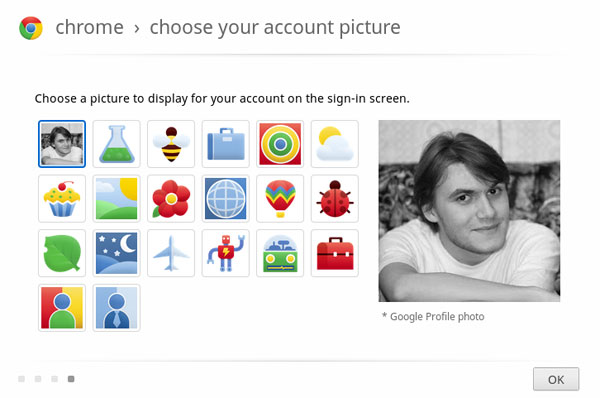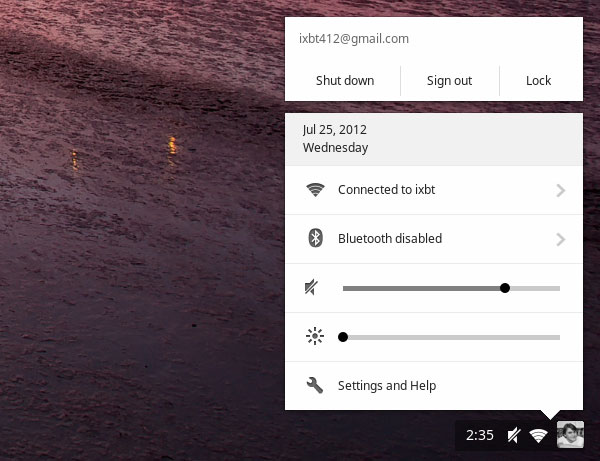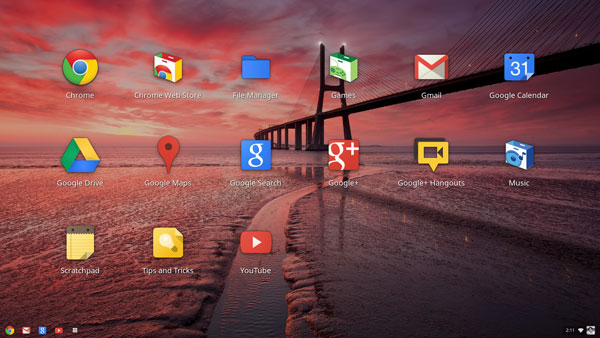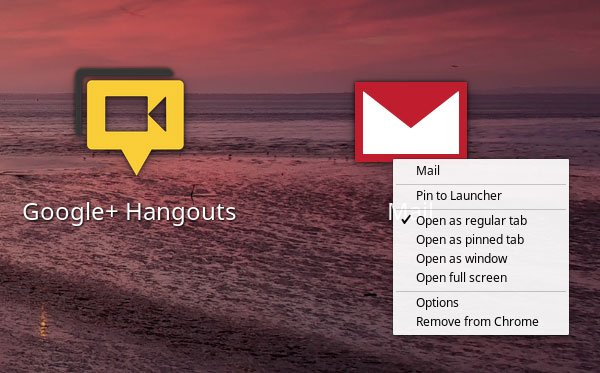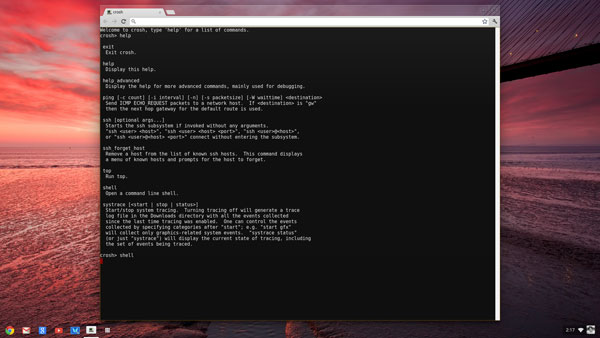30 мая этого года компания Samsung совместно с Google представила неттоп Chromebox. Эта модель интересна, в первую очередь, тем, что это первый настольный компьютер с операционной системой Google Chrome OS. Прежде, как известно, Chrome OS можно было увидеть только на ноутбуках (хромбуках), однако популярности они не снискали. На данный момент хромбуки выпускают только Samsung и Acer (причем на российском рынке они не представлены). И вот теперь диапазон устройств с операционной системой Google расширяется за счет неттопа Chromebox.

Как и хромбуки, Chromebox доступен только в США по цене 329 долларов (плюс налог). Впрочем, никто не мешает энтузиастам заказать его доставку в Россию, чем мы и воспользовались. Итак, сегодня мы детально познакомимся с Google Chromebox и постараемся понять, насколько такой продукт может быть востребован рынком и полезен широкому кругу пользователей.
Упаковка и комплектация
Устройство к нам приехало в невзрачной картонной коробке с ручкой — наподобие тех коробок, в которых продаются нетбуки.

Комплектация оказалась под стать упаковке — самый минимум, экономия на всем. В коробке нашлись сетевой кабель (американского стандарта, с заземлением), краткое руководство пользователя (на 11 языках, среди которых русского нет), инструкция по безопасности, гарантийные талоны и пара листовок.

Ни кабелей для подключения к монитору, ни каких-либо подставок в комплекте не оказалось.
Дизайн
Внешний вид Chromebox недвусмысленно напоминает нам Mac mini. Форма миникомпьютера Apple повторена почти в точности (нет-нет, что вы, у Samsung оригинальный дизайн! Они никогда не копируют Apple!).

На самом деле, отличий немало, но не все из них говорят в пользу изделия Samsung. Во-первых, весь корпус пластиковый (у Mac mini — металлический). Во-вторых, на переднюю панель вынесены два разъема USB, комбинированный вход 3,5 мм для наушников и микрофона, а также кнопка Power (у Mac mini все разъемы и кнопки — сзади). С точки зрения удобства такое решение, безусловно, плюс, а в плане внешнего вида — минус.

Но большинство разъемов все же размещено сзади. Это четыре USB 2.0, DVI, Gigabit Ethernet, два DisplayPort, а также разъем питания, кенсингтонский замок и отверстие Recovery Hole. С помощью Recovery Hole вы можете вернуться к заводским настройкам Chrome OS, а в разъеме кенсингтонского замка спрятана кнопка переключения в режим разработчика. О нем мы еще поговорим, а пока вернемся к изучению дизайна.

Главное разочарование — это, конечно, отсутствие HDMI. Даже на вышеупомянутом Mac mini этот разъем имеется, не говоря уже о многочисленных Windows-неттопах (включая куда более дешевые, чем Chromebox). Кроме того, непонятен выбор в пользу малораспространенного DisplayPort (которых здесь, к тому же, два) — как минимум, это означает для покупателя необходимость поиска и покупки дорогостоящих переходников.

Последний недостаток — отсутствие слота для карт памяти SD, хотя это уже, на наш взгляд, менее критично, поскольку переходники на USB сейчас достаточно распространены и недороги.
Аппаратная конфигурация
Основа неттопа — двухъядерный процессор Intel Celeron B840 с частотой 1,9 ГГц и интегрированной графикой Intel HD Graphics. Оперативная память — 4 ГБ модулем SO-DIMM. Емкость SSD составляет 16 ГБ, но, как показывает практика, в данном случае этого вполне достаточно.
Интересно, что Google не афиширует конкретную модель процессора и детали конфигурации, давая тем самым понять, что это совершенно не важно. Сама концепция Chrome OS предполагает снижение важности аппаратной производительности как таковой, поэтому говорить о последней не имеет смысла. Отметим лишь, что для воспроизведения видео Full HD с YouTube ее вполне достаточно, а иного и не требуется.
Операционная система и особенности работы
Теперь переходим к самому главному — операционной системе Chrome OS. Ведь именно она выделяет этот неттоп из множества аналогичных моделей и привлекает к нему пристальное внимание.
Общие теоретические сведения о Chrome OS, а также тестирование открытой сборки Chromium OS вы можете найти здесь. Мы же изучим Chrome OS с практической точки зрения — как готовый продукт, поставляемый в составе конкретной коммерческой модели.
Первое, что поражает, когда начинаешь работать с Chrome OS — простота. Все первоначальные настройки осуществляются элементарно. На первом экране выбираем язык, часовой пояс и выполняем подключение к интернету (мы подключались по Wi-Fi). На втором экране указываем свой Gmail-аккаунт и пароль. После этого останется выбрать аватар, причем среди них будет предложен ваш аватар из Google+.
Второе, во что поначалу никак не можешь поверить — скорость загрузки ОС. Она загружается за несколько секунд. И еще быстрее выключается — фактически, моментально. Справедливо ли это только для Chromebox или для Chromebook тоже, и будет ли столь же шустра сборка Chromium OS, установленная на ПК аналогичной конфигурации — сказать наверняка нельзя. Но скорее всего, будет — потому что загружать-то здесь толком нечего. Вся система представляет собой браузер с набором расширений и закладок.
Интерфейс ОС включает в себя всего два экрана. Первый — основной, на котором мы видим снизу в левом углу иконки быстрого запуска, а справа внизу — панель, через которую можем открыть настройки, поменять раскладку клавиатуры, а также — выключить компьютер, перезагрузить его или отправить в спящий режим.
Второй экран — список приложений. Точнее, так их называет Google (в английском варианте используется термин web app). На самом деле это не приложения в том смысле, который мы вкладываем в это слово, когда говорим, например, о контенте из Google Play Store. В данном случае на ваш компьютер ничего не скачивается. Просто создается что-то вроде ярлыка для веб-страницы. С тем же успехом вы можете выйти на эти сайты вручную, набрав адрес в адресной строке или сделав запрос через поисковик, или же поставить аналогичный ярлык в браузере Google Chrome на любой другой ОС.
Плюс в данном случае заключается в том, что установка занимает менее секунды (поскольку установки в привычном виде, собственно говоря, не происходит), да и деинсталляция столь же проста. Кроме того, приложение не занимает места на вашем компьютере, поскольку находится в облаке.
Локально выполняются только два приложения: File Manager и Scratchpad. Первое дает доступ к папке Downloads, а также к файлам Google Drive (хотя для работы с Google Drive есть отдельное приложение). В File Manager можно посмотреть и содержимое внешних накопителей, но функциональность приложения в целом минимальна. А Scratchpad — это просто заметки.
Все веб-приложения могут быть открыты в четырех видах: как обычная вкладка в браузере, как закрепленная вкладка, как новое окно браузера или в полноэкранном режиме, то есть строки браузера вы видеть не будете. Последнее очень радует, потому что чисто психологически трудно привыкнуть к тому, что ты постоянно находишься в браузере. Сразу возникает ощущение, что открытое приложение — «ненастоящее». Для того, чтобы приложение постоянно открывалось в полноэкранном режиме, надо щелкнуть правой кнопкой мыши по его иконке и отметить галочкой пункт Open full screen.
Сами иконки можно закрепить в лончере на стартовом экране. К сожалению, свободно разместить их на рабочем столе (равно как и какие-либо документы и т. п.) нельзя. По этому параметру Chrome OS ближе к мобильным ОС, нежели к настольным. Более того, вы не можете поменять расположение иконок и на экране приложений (хотя это можно делать даже в мобильных ОС).
Все web apps устанавливаются из Chrome Web Store, причем точно так же этот магазин работает и на других ОС — через браузер Google Chrome. Ниже — его скриншот, снятый в Windows.

Более того, пользуясь тем же браузером Google Chrome, «установленные» веб-приложения точно так же можно открывать в полноэкранном режиме.

Поэтому не будет большим преувеличением сказать, что все пользователи браузера Google Chrome (неважно, под какой ОС — Windows, Linux или OS X) имеют в своем распоряжении ту же функциональность, что и пользователи Chrome OS, только плюс к этому еще много чего. Тогда встает вопрос: какой же смысл в ОС, которая не дает ничего нового, но при этом радикально ограничивает в возможностях? Попробуем ответить на этот вопрос.
Достоинства Chrome OS
Главное достоинство Chrome OS мы уже называли: легкость и очень быстрое включение/выключение компьютера под ее управлением. Это автоматически делает систему очень интересной для маломощных компьютеров, а также нетбуков.
Еще один плюс системы — безопасность: все веб-приложения запускаются в «песочнице». Кроме того, портить-то вирусам физически нечего. На само́м компьютере в открытом разделе ничего не хранится (кроме содержимого папки Downloads). Поэтому, опять же, для командировочного нетбука — самое то: даже если где-то забудете, или украдут — данные останутся, и получить к ним доступ злоумышленник вряд ли сможет (придется подбирать пароль к логину Gmail).
Третий плюс: ОС совершенно не подвержена «замусориванию». Через несколько лет она будет работать так же шустро, как в первый день после покупки устройства.
Последнее неоспоримое преимущество — интуитивность. Всё настолько просто, насколько это только возможно. Если ваш пожилой родственник, плохо разбирающийся в компьютере и использующий его только для отправки e-mail детям и игры в пасьянс, постоянно путается в интерфейсе Windows и не может найти любимую Косынку, поставьте ему Chrome OS.
Ограничения ОС и особенности работы с мультимедиа
Главное ограничение, которое Chrome OS накладывает на своего обладателя, очевидно из самой сути этой ОС: без подключения к интернету вы не можете сделать практически ничего. В случае с мобильными компьютерами (ноутбуками и нетбуками) это превращается в серьезную проблему, поскольку даже в Москве 3G не везде стабилен, а где-то (скажем, в метро) его может просто не быть. Ну а если надо выехать за пределы Москвы — тут и говорить не о чем. Понятно, что интернет-покрытие расширяется, ситуация постепенно улучшается, но мы все-таки рассматриваем Chrome OS с позиции дня сегодняшнего. С настольным неттопом Chromebox проблема интернета не столь насущна, но важен сам факт: интернета нет — работать не можешь. Ограничение? Несомненно.
Второе ограничение, напрямую связанное с предыдущим: Chrome OS не поддерживает USB-модемы. По крайней мере, те из них, которые требуют установки какого-либо ПО или драйвера на компьютер.
Третье ограничение связано с тем, что вы ограничены именно интернет-сервисами. Которых пока не так много, а для некоторых предназначений — и вовсе нет. Например, самое простое: почтовый клиент. Конечно, Gmail сам по себе неплох. Но если у меня почта на корпоративном сервисе, и я не хочу редиректить ее на Gmail, а «родной» веб-интерфейс этой почты не очень удобен? Ответа нет. Возможно, он появится. Но пока его нет.
Четвертое ограничение — работа с мультимедийным контентом. Если простенький ролик (причем не во всех форматах) вы еще сможете посмотреть с помощью браузера, то полноценный фильм — нет. Для доступа к YouTube и тому подобным сервисам Chrome OS — неплохой вариант. Но и только. Про DVD и Blu-ray можете забыть, как и про различные рипы. Разумеется, если вы занимаетесь видеомонтажом, записью звука и другими операциями с мультимедиа-контентом, Chrome OS в нынешнем своем виде вам не подойдет категорически. То же самое касается геймеров, а также всех, кто привязан к определенному софту. Говоря глобально, в своем нынешнем виде Chrome OS может использоваться или в качестве мобильной ОС, или для офисной работы самого простого плана.
Режим разработчика и установка второй ОС
Впрочем, Chrome OS может быть полезна не только людям, далеким от компьютеров, но и, наоборот, энтузиастам — для них Google припасла ряд интересных возможностей. Одна из них — режим разработчика, в котором можно запустить консоль (разумеется, тоже в браузере).
Для этого нужно передвинуть маленький переключатель, спрятанный внутри кенсингтонского замка (понадобится булавка, небольшой ножичек или скрепка). После того, как вы передвинули рычажок и перезагрузили компьютер, из локального хранилища будут удалены все данные, после чего вы получите девственно чистую систему, но уже с возможностью работать в консоли. Называется она Crosh (привет поклонникам Смешариков :)), вызывается сочетанием клавиш Ctrl+Alt+T.
И еще одна возможность: установка другой ОС. Изначально BIOS (точнее, EFI) в Chromebox заблокирован, то есть вы не можете выбрать опции загрузки. Но после активации режима разработчика и ввода ряда текстовых команд появляется возможность загрузить образ ОС с внешнего накопителя или из интернета. Описывать этот процесс не будем (в интернете несложно найти подробные инструкции), нам важен сам факт: установка второй ОС возможна, хотя и потребует немалых усилий и «танцев с бубном».
Выводы
Если хотите понять, подойдет ли вам Chrome OS, то не обязательно покупать Chromebox или Chromebook. Нет нужды даже скачивать образ Chromium OS. Достаточно установить на любую поддерживаемую ОС браузер Google Chrome (если вы им не пользуетесь и без этого) и попробовать делать все (абсолютно все!) привычные операции через него, а также активно использовать интернет-магазин Chrome. Вероятно, вы испытаете что-то вроде психологической ломки, поскольку рука постоянно будет тянуться к почтовому клиенту, офисному пакету, Photoshop (GIMP, Aperture…). Но надо будет глушить в себе эти позывы и пытаться решить поставленные задачи через браузер. Если получится, и вы постепенно привыкнете к такой форме работы — значит, Chrome OS создана для вас. Если нет — то увы.
Однозначно не подойдет Chrome OS тем, кто активно работает с мультимедиа-контентом или любит использовать компьютер в качестве домашнего кинотеатра. Зато идеальной эта операционная система будет, скажем, для компьютеров в публичном месте (например, в школе или институте, в библиотеке и т. п.). Представьте себе: не надо настраивать никаких политик, не надо бояться, что пользователи повредят ОС или данные других пользователей, можно забыть о вирусах… Человек приходит, логинится (или создает новый логин), работает (скорее всего, с электронной почтой или текстами), сохраняет результаты своей работы — и потом может таким же образом получить доступ ко всему этому с любого другого компьютера.
Наверное, не будет преувеличением сказать, что Chrome OS — самая революционная и смелая операционная система за последние лет двадцать пять. Google предлагает нам отказаться от всего, к чему мы привыкли, и заменить настольные приложения интернет-сервисами, доступными через браузер. Компьютер при этом перестает быть персональным в полном смысле этого слова и превращается всего лишь в терминал, для которого не критична производительность и вовсе не нужно ПО в привычном виде. То есть Chrome OS и ее аналоги в корне меняют саму модель использования компьютера. Насколько перспективен этот путь — покажет время, сейчас же нам видится ряд сфер и сценариев использования, для которых облачная ОС была бы идеальной, и не меньше сфер, для которых она неприменима вовсе или крайне неудобна (например, работа с мультимедиа или какие-то профессиональные задачи, требующие установки определенного ПО). Но понятно, что ситуация будет меняться. А вот как быстро — зависит от такого количества факторов, что прогнозы делать было бы опрометчиво. Да, наверное, и не нужно. Всё увидим своими глазами!